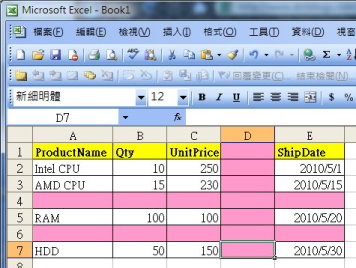之前有推薦過這篇好文章 -- [在 Server 端存取 Excel 檔案的利器:NPOI Library]
小弟改寫成 VB語法,這裡用的是 NPOI v1.21版 for .NET 2.0
比對原文的範例順序來改寫,一共改了四個。
如果您有需要就拿去參考看看。
之前有推薦過這篇好文章
在 Server 端存取 Excel 檔案的利器:NPOI Library
http://msdn.microsoft.com/zh-tw/ee818993.aspx
因為上文採用C#來寫範例。
前兩天在論壇上,看見有人要VB語法的範例
小弟改寫成 VB語法,也分享給大家。
謝謝網路上的朋友 熱心分享
.....................................................................................................................................
我是比對原文的範例順序來改寫,一共改了四個。
如果您有需要就拿去參考看看。
請務必依照上面文章的指引
先把 NPOI Library 1.21 for .NET 2.0安裝起來(在 Visual Studio之中 加入參考)
範例一: 下列的 ASP.NET 程式碼可以生成一個空白的 Excel 檔案,並且添加三個指定名稱的試算表
 Imports System.IO
Imports System.IO02
 Imports NPOI.HSSF.UserModel
Imports NPOI.HSSF.UserModel03
 Imports NPOI.HPSF
Imports NPOI.HPSF04
 Imports NPOI.POIFS.FileSystem
Imports NPOI.POIFS.FileSystem 05

06

07
 Protected Sub Button1_Click(ByVal sender As Object, ByVal e As System.EventArgs) Handles Button1.Click
Protected Sub Button1_Click(ByVal sender As Object, ByVal e As System.EventArgs) Handles Button1.Click08
 '== 本範例的資料來源:http://msdn.microsoft.com/zh-tw/ee818993.aspx
'== 本範例的資料來源:http://msdn.microsoft.com/zh-tw/ee818993.aspx 09

10
 Dim workbook As HSSFWorkbook = New HSSFWorkbook()
Dim workbook As HSSFWorkbook = New HSSFWorkbook()11
 Dim ms As MemoryStream = New MemoryStream() '==需要 System.IO命名空間
Dim ms As MemoryStream = New MemoryStream() '==需要 System.IO命名空間 12

13
 '== 新增試算表。
'== 新增試算表。 14
 '== 生成一個空白的 Excel 檔案,並且添加三個指定名稱的試算表 Sheet
'== 生成一個空白的 Excel 檔案,並且添加三個指定名稱的試算表 Sheet 15
 workbook.CreateSheet("試算表 Sheet A")
workbook.CreateSheet("試算表 Sheet A")16
 workbook.CreateSheet("試算表 Sheet B")
workbook.CreateSheet("試算表 Sheet B")17
 workbook.CreateSheet("試算表 Sheet C")
workbook.CreateSheet("試算表 Sheet C")18

19
 workbook.Write(ms)
workbook.Write(ms)20
 '== Excel檔名,請寫在最後面 filename的地方
'== Excel檔名,請寫在最後面 filename的地方 21
 Response.AddHeader("Content-Disposition", String.Format("attachment; filename=你的檔名.xls"))
Response.AddHeader("Content-Disposition", String.Format("attachment; filename=你的檔名.xls"))22
 Response.BinaryWrite(ms.ToArray())
Response.BinaryWrite(ms.ToArray())23

24
 '== 釋放資源
'== 釋放資源 25
 workbook = Nothing '== C#為 null
workbook = Nothing '== C#為 null 26
 ms.Close()
ms.Close()27
 ms.Dispose()
ms.Dispose()28
 End Sub
End Sub
範例二: 添加一個指定名稱的試算表,在裡面添加資料
 Imports System.IO
Imports System.IO02
 Imports NPOI.HSSF.UserModel
Imports NPOI.HSSF.UserModel03
 Imports NPOI.HPSF
Imports NPOI.HPSF04
 Imports NPOI.POIFS.FileSystem
Imports NPOI.POIFS.FileSystem 05

06

07
 Protected Sub Button1_Click(ByVal sender As Object, ByVal e As System.EventArgs) Handles Button1.Click
Protected Sub Button1_Click(ByVal sender As Object, ByVal e As System.EventArgs) Handles Button1.Click08
 '== 本範例的資料來源:http://msdn.microsoft.com/zh-tw/ee818993.aspx
'== 本範例的資料來源:http://msdn.microsoft.com/zh-tw/ee818993.aspx 09

10
 Dim workbook As HSSFWorkbook = New HSSFWorkbook()
Dim workbook As HSSFWorkbook = New HSSFWorkbook()11
 Dim ms As MemoryStream = New MemoryStream() '==需要 System.IO命名空間
Dim ms As MemoryStream = New MemoryStream() '==需要 System.IO命名空間 12

13
 '== 新增試算表 Sheet名稱。
'== 新增試算表 Sheet名稱。 14
 Dim u_sheet As HSSFSheet = workbook.CreateSheet("My Sheet")
Dim u_sheet As HSSFSheet = workbook.CreateSheet("My Sheet")15

16
 '== 插入資料值。
'== 插入資料值。 17
 u_sheet.CreateRow(0).CreateCell(0).SetCellValue("0000")
u_sheet.CreateRow(0).CreateCell(0).SetCellValue("0000")18
 u_sheet.CreateRow(1).CreateCell(0).SetCellValue("1111")
u_sheet.CreateRow(1).CreateCell(0).SetCellValue("1111")19
 u_sheet.CreateRow(2).CreateCell(0).SetCellValue("2222")
u_sheet.CreateRow(2).CreateCell(0).SetCellValue("2222")20
 u_sheet.CreateRow(3).CreateCell(0).SetCellValue("3333")
u_sheet.CreateRow(3).CreateCell(0).SetCellValue("3333")21
 u_sheet.CreateRow(4).CreateCell(0).SetCellValue("4444")
u_sheet.CreateRow(4).CreateCell(0).SetCellValue("4444")22
 u_sheet.CreateRow(5).CreateCell(0).SetCellValue("5555")
u_sheet.CreateRow(5).CreateCell(0).SetCellValue("5555")23

24
 u_sheet.CreateRow(6).CreateCell(1).SetCellValue("6666") '== CreateCell() 可設定為同一列(Row)的 [第幾個格子]
u_sheet.CreateRow(6).CreateCell(1).SetCellValue("6666") '== CreateCell() 可設定為同一列(Row)的 [第幾個格子] 25

26

27
 workbook.Write(ms)
workbook.Write(ms)28

29
 '== Excel檔名,請寫在最後面 filename的地方
'== Excel檔名,請寫在最後面 filename的地方 30
 Response.AddHeader("Content-Disposition", String.Format("attachment; filename=你的檔名.xls"))
Response.AddHeader("Content-Disposition", String.Format("attachment; filename=你的檔名.xls"))31
 Response.BinaryWrite(ms.ToArray())
Response.BinaryWrite(ms.ToArray())32

33
 '== 釋放資源
'== 釋放資源 34
 workbook = Nothing '== C#為 null
workbook = Nothing '== C#為 null 35
 ms.Close()
ms.Close()36
 ms.Dispose()
ms.Dispose()37
 End Sub
End Sub
範例三: 設定儲存格的背景色
 Imports System.IO
Imports System.IO02
 Imports NPOI.HSSF.UserModel
Imports NPOI.HSSF.UserModel03
 Imports NPOI.HPSF
Imports NPOI.HPSF04
 Imports NPOI.POIFS.FileSystem
Imports NPOI.POIFS.FileSystem 05

06

07
 Protected Sub Button1_Click(ByVal sender As Object, ByVal e As System.EventArgs) Handles Button1.Click
Protected Sub Button1_Click(ByVal sender As Object, ByVal e As System.EventArgs) Handles Button1.Click08
 '== 本範例的資料來源:http://msdn.microsoft.com/zh-tw/ee818993.aspx
'== 本範例的資料來源:http://msdn.microsoft.com/zh-tw/ee818993.aspx 09

10
 Dim workbook As HSSFWorkbook = New HSSFWorkbook()
Dim workbook As HSSFWorkbook = New HSSFWorkbook()11
 Dim ms As MemoryStream = New MemoryStream() '==需要 System.IO命名空間
Dim ms As MemoryStream = New MemoryStream() '==需要 System.IO命名空間 12

13
 '== 新增試算表 Sheet名稱。
'== 新增試算表 Sheet名稱。 14
 Dim u_sheet As HSSFSheet = workbook.CreateSheet("My Sheet")
Dim u_sheet As HSSFSheet = workbook.CreateSheet("My Sheet")15

16
 '== 建立儲存格樣式(底色)。
'== 建立儲存格樣式(底色)。 17
 Dim style1 As HSSFCellStyle = workbook.CreateCellStyle()
Dim style1 As HSSFCellStyle = workbook.CreateCellStyle()18
 style1.FillForegroundColor = NPOI.HSSF.Util.HSSFColor.BLUE.index2 '==藍色底的儲存格
style1.FillForegroundColor = NPOI.HSSF.Util.HSSFColor.BLUE.index2 '==藍色底的儲存格 19
 style1.FillPattern = HSSFCellStyle.SOLID_FOREGROUND
style1.FillPattern = HSSFCellStyle.SOLID_FOREGROUND20

21
 Dim style2 As HSSFCellStyle = workbook.CreateCellStyle()
Dim style2 As HSSFCellStyle = workbook.CreateCellStyle()22
 style2.FillForegroundColor = NPOI.HSSF.Util.HSSFColor.YELLOW.index2 '==黃色底的儲存格
style2.FillForegroundColor = NPOI.HSSF.Util.HSSFColor.YELLOW.index2 '==黃色底的儲存格 23
 style2.FillPattern = HSSFCellStyle.SOLID_FOREGROUND
style2.FillPattern = HSSFCellStyle.SOLID_FOREGROUND24

25

26
 '== 設定儲存格樣式與資料。
'== 設定儲存格樣式與資料。 27
 Dim cell As HSSFCell = u_sheet.CreateRow(0).CreateCell(0)
Dim cell As HSSFCell = u_sheet.CreateRow(0).CreateCell(0)28
 cell.CellStyle = style1
cell.CellStyle = style129
 cell.SetCellValue("0000") '== 插入資料值。
cell.SetCellValue("0000") '== 插入資料值。 30

31
 cell = u_sheet.CreateRow(1).CreateCell(0)
cell = u_sheet.CreateRow(1).CreateCell(0)32
 cell.CellStyle = style2
cell.CellStyle = style233
 cell.SetCellValue("1111") '== 插入資料值。
cell.SetCellValue("1111") '== 插入資料值。 34

35
 cell = u_sheet.CreateRow(2).CreateCell(0)
cell = u_sheet.CreateRow(2).CreateCell(0)36
 cell.CellStyle = style1
cell.CellStyle = style137
 cell.SetCellValue("2222") '== 插入資料值。
cell.SetCellValue("2222") '== 插入資料值。 38

39
 cell = u_sheet.CreateRow(3).CreateCell(0)
cell = u_sheet.CreateRow(3).CreateCell(0)40
 cell.CellStyle = style2
cell.CellStyle = style241
 cell.SetCellValue("3333") '== 插入資料值。
cell.SetCellValue("3333") '== 插入資料值。 42

43
 cell = u_sheet.CreateRow(4).CreateCell(0)
cell = u_sheet.CreateRow(4).CreateCell(0)44
 cell.CellStyle = style1
cell.CellStyle = style145
 cell.SetCellValue("4444") '== 插入資料值。
cell.SetCellValue("4444") '== 插入資料值。 46

47

48
 workbook.Write(ms)
workbook.Write(ms)49
 '== Excel檔名,請寫在最後面 filename的地方
'== Excel檔名,請寫在最後面 filename的地方 50
 Response.AddHeader("Content-Disposition", String.Format("attachment; filename=你的檔名.xls"))
Response.AddHeader("Content-Disposition", String.Format("attachment; filename=你的檔名.xls"))51
 Response.BinaryWrite(ms.ToArray())
Response.BinaryWrite(ms.ToArray())52

53
 '== 釋放資源
'== 釋放資源 54
 workbook = Nothing '== C#為 null
workbook = Nothing '== C#為 null 55
 ms.Close()
ms.Close()56
 ms.Dispose()
ms.Dispose()57
 End Sub
End Sub
範例四: 把手邊的 Excel檔案上傳(透過 FileUpload控制項),轉換成 DataTable
並轉換成 GridView呈現在 Web畫面上
這個範例的難度略高了一些,
我加上自己的註解(但,不保證正確),希望對您有幫助
 Imports System.IO
Imports System.IO02
 Imports System.Data '-- DataTable會用到
Imports System.Data '-- DataTable會用到 03

04
 Imports NPOI
Imports NPOI05
 Imports NPOI.HPSF
Imports NPOI.HPSF06
 Imports NPOI.HSSF
Imports NPOI.HSSF07
 Imports NPOI.HSSF.UserModel
Imports NPOI.HSSF.UserModel08
 Imports NPOI.POIFS
Imports NPOI.POIFS09
 Imports NPOI.POIFS.FileSystem
Imports NPOI.POIFS.FileSystem10
 Imports NPOI.Util
Imports NPOI.Util 11

12

13
 Protected Sub Button1_Click(ByVal sender As Object, ByVal e As System.EventArgs) Handles Button1.Click
Protected Sub Button1_Click(ByVal sender As Object, ByVal e As System.EventArgs) Handles Button1.Click14
 '== 本範例的資料來源:http://msdn.microsoft.com/zh-tw/ee818993.aspx
'== 本範例的資料來源:http://msdn.microsoft.com/zh-tw/ee818993.aspx 15
 '==先把上傳的 Excel資料檔案,讀取到 DataTable裡面。
'==先把上傳的 Excel資料檔案,讀取到 DataTable裡面。 16

17
 '-- 註解:先設定好檔案上傳的路徑,這是Web Server電腦上的目錄。
'-- 註解:先設定好檔案上傳的路徑,這是Web Server電腦上的目錄。 18
 Dim savePath As String = "C:\temp\uploads\"
Dim savePath As String = "C:\temp\uploads\"19

20
 If (FileUpload1.HasFile) Then
If (FileUpload1.HasFile) Then21
 Dim fileName As String = FileUpload1.FileName
Dim fileName As String = FileUpload1.FileName22

23
 savePath = savePath & fileName
savePath = savePath & fileName24
 FileUpload1.SaveAs(savePath)
FileUpload1.SaveAs(savePath)25

26
 Label1.Text = "上傳成功,檔名---- " & fileName
Label1.Text = "上傳成功,檔名---- " & fileName27
 '--------------------------------------------------
'-------------------------------------------------- 28
 '---- 上傳的部分,成功運作!
'---- 上傳的部分,成功運作! 29
 '--------------------------------------------------
'-------------------------------------------------- 30

31

32

33
 Dim workbook As HSSFWorkbook = New HSSFWorkbook(FileUpload1.FileContent) '==只能讀取 System.IO.Stream
Dim workbook As HSSFWorkbook = New HSSFWorkbook(FileUpload1.FileContent) '==只能讀取 System.IO.Stream 34

35
 '-- FileContent 屬性會取得指向要上載之檔案的 Stream 物件。這個屬性可以用於存取檔案的內容 (做為位元組)。
'-- FileContent 屬性會取得指向要上載之檔案的 Stream 物件。這個屬性可以用於存取檔案的內容 (做為位元組)。 36
 ' 例如,您可以使用 FileContent 屬性傳回的 Stream 物件,將檔案的內容做為位元組進行讀取並將其以位元組陣列儲存。
' 例如,您可以使用 FileContent 屬性傳回的 Stream 物件,將檔案的內容做為位元組進行讀取並將其以位元組陣列儲存。 37
 '-- FileContent 屬性,型別:System.IO.Stream
'-- FileContent 屬性,型別:System.IO.Stream 38
 '-- http://msdn.microsoft.com/zh-tw/library/system.web.ui.webcontrols.fileupload.filecontent.aspx
'-- http://msdn.microsoft.com/zh-tw/library/system.web.ui.webcontrols.fileupload.filecontent.aspx 39

40
 Dim u_sheet As HSSFSheet = workbook.GetSheetAt(0) '-- 0表示:第一個 worksheet工作表
Dim u_sheet As HSSFSheet = workbook.GetSheetAt(0) '-- 0表示:第一個 worksheet工作表 41

42
 Dim D_table As DataTable = New DataTable()
Dim D_table As DataTable = New DataTable()43

44
 Dim headerRow As HSSFRow = u_sheet.GetRow(0) '-- Excel 表頭列
Dim headerRow As HSSFRow = u_sheet.GetRow(0) '-- Excel 表頭列 45

46
 For k As Integer = headerRow.FirstCellNum To (headerRow.LastCellNum - 1) '-- 表頭列,共有幾個 "欄位"?(取得最後一欄的數字)
For k As Integer = headerRow.FirstCellNum To (headerRow.LastCellNum - 1) '-- 表頭列,共有幾個 "欄位"?(取得最後一欄的數字) 47
 '-- 把上傳的 Excel「表頭列」,每一欄位都寫入 DataTable裡面
'-- 把上傳的 Excel「表頭列」,每一欄位都寫入 DataTable裡面 48
 If Not headerRow.GetCell(k) Is Nothing Then
If Not headerRow.GetCell(k) Is Nothing Then49
 Dim D_column As DataColumn = New DataColumn(headerRow.GetCell(k).StringCellValue)
Dim D_column As DataColumn = New DataColumn(headerRow.GetCell(k).StringCellValue)50
 D_table.Columns.Add(D_column)
D_table.Columns.Add(D_column)51
 End If
End If52
 Next
Next53

54

55
 '-- For迴圈的「啟始值」要加一,表示不包含 Excel表頭列
'-- For迴圈的「啟始值」要加一,表示不包含 Excel表頭列 56
 For i As Integer = (u_sheet.FirstRowNum + 1) To u_sheet.LastRowNum '-- 每一列做迴圈
For i As Integer = (u_sheet.FirstRowNum + 1) To u_sheet.LastRowNum '-- 每一列做迴圈 57
 Dim row As HSSFRow = u_sheet.GetRow(i) '--不包含 Excel表頭列的 "其他資料列"
Dim row As HSSFRow = u_sheet.GetRow(i) '--不包含 Excel表頭列的 "其他資料列" 58
 Dim D_dataRow As DataRow = D_table.NewRow()
Dim D_dataRow As DataRow = D_table.NewRow()59

60
 For j As Integer = row.FirstCellNum To (row.LastCellNum - 1) '-- 每一個欄位做迴圈
For j As Integer = row.FirstCellNum To (row.LastCellNum - 1) '-- 每一個欄位做迴圈 61
 If Not row.GetCell(j) Is Nothing Then
If Not row.GetCell(j) Is Nothing Then62
 D_dataRow(j) = row.GetCell(j).ToString() '--每一個欄位,都加入同一列 DataRow
D_dataRow(j) = row.GetCell(j).ToString() '--每一個欄位,都加入同一列 DataRow 63
 End If
End If64
 Next
Next65
 D_table.Rows.Add(D_dataRow)
D_table.Rows.Add(D_dataRow)66
 Next
Next67

68
 '-- 釋放 NPOI的資源
'-- 釋放 NPOI的資源 69
 workbook = Nothing
workbook = Nothing70
 u_sheet = Nothing
u_sheet = Nothing71

72
 Dim D_View As DataView = New DataView(D_table)
Dim D_View As DataView = New DataView(D_table)73

74
 GridView1.DataSource = D_View
GridView1.DataSource = D_View75
 GridView1.DataBind()
GridView1.DataBind()76

77

78

79
 Else
Else80
 Label1.Text = "???? ...... 請先挑選檔案之後,再來上傳"
Label1.Text = "???? ...... 請先挑選檔案之後,再來上傳"81
 End If
End If82

83
 End Sub
End Sub
2010/5/24補充: 如果您用來上傳的 Excel檔案,在欄位(Cell)或是資料列(Row)有空白的話。
如下圖,可能會導致輸出的畫面不正確。 因為上面的範例,是一格一格、一列一列去讀取。
如果遇見空白,可能會認為是結束。
2010/8/26補充:謝謝網友 瑪姬 提供下列建議
想要產出excel時, 當出現windows save as 視窗時, 檔案類型預設為 HTML,
要再加一行下面的字, 才會預設為 xls,
我同事試出來的結果, 他的經驗是2003不用設, 2005一定要, 礙於公司server的問題所以2010還沒試,
我想也許可加在文章上, 可以讓網友參考時少了許多測試時間,
Response.ContentType="application/vnd.ms-excel"
Response.AddHeader("Content-Disposition", String.Format("attachment; filename=你的檔名.xls"))
謝謝每一位分享的朋友,
「分享」讓智慧愈加地發光
............................................................................................................................................................................
(1). 如果您不會使用 FileUpload控制項,可以參考這幾篇文章 --
http://www.dotblogs.com.tw/mis2000lab/archive/2010/01/13/npoi_excel_asp_net.aspx
(2). 以前透過傳統的方法,要輸出或是讀取 Excel
比對起 NPOI,相形之下,傳統方法真是麻煩,可以參考這幾篇文章 --
http://www.dotblogs.com.tw/mis2000lab/Tags/Excel/default.aspx
2011/12/1 補充 : 範例由此下載(請注意 版本差異):
[NPOI 1.2.4版][下載]ASP.NET 輸出 Excel,範例下載。
我將思想傳授他人, 他人之所得,亦無損於我之所有;
猶如一人以我的燭火點燭,光亮與他同在,我卻不因此身處黑暗。----Thomas Jefferson
線上課程教學,遠距教學 (Web Form 約 51hr) https://dotblogs.com.tw/mis2000lab/2016/02/01/aspnet_online_learning_distance_education_VS2015
線上課程教學,遠距教學 (ASP.NET MVC 約 140hr) https://dotblogs.com.tw/mis2000lab/2018/08/14/ASPnet_MVC_Online_Learning_MIS2000Lab
寫信給我,不要私訊 -- mis2000lab (at) yahoo.com.tw 或 school (at) mis2000lab.net
(1) 第一天 ASP.NET MVC5 完整影片(5.5小時 / .NET 4.x版)免費試聽。影片 https://youtu.be/9spaHik87-A
(2) 第一天 ASP.NET Core MVC 完整影片(3小時 / .NET Core 6.0~8.0)免費試聽。影片 https://youtu.be/TSmwpT-Bx4I
[學員感言] mis2000lab課程評價 - ASP.NET MVC , WebForm 。 https://mis2000lab.medium.com/%E5%AD%B8%E5%93%A1%E6%84%9F%E8%A8%80-mis2000lab%E8%AA%B2%E7%A8%8B%E8%A9%95%E5%83%B9-asp-net-mvc-webform-77903ce9680b
ASP.NET遠距教學、線上課程(Web Form + MVC)。 第一天課程, "完整" 試聽。
......... facebook社團 https://www.facebook.com/mis2000lab ......................
......... YouTube (ASP.NET) 線上教學影片 https://www.youtube.com/channel/UC6IPPf6tvsNG8zX3u1LddvA/
Blog文章 "附的範例" 無法下載,請看 https://dotblogs.com.tw/mis2000lab/2016/03/14/2008_2015_mis2000lab_sample_download
請看我們的「售後服務」範圍(嚴格認定)。
......................................................................................................................................................
ASP.NET MVC => .NET Core MVC 線上教學 ...... 第一天課程 完整內容 "免費"讓您評估 / 試聽

[遠距教學、教學影片] ASP.NET (Web Form) 課程 上線了!MIS2000Lab.主講 事先錄好的影片,並非上課側錄! 觀看時,有如「一對一」面對面講課。

 Imports
Imports